Ispravljanje ulazne točke pogreške na postupak Culaunchkernel_PTSZ nije pronađen u knjižnici DLL NVCUDA.Dll

- 4821
- 854
- Stewart Conroy
U današnjem ćemo članku analizirati jednu prilično čestu pogrešku među video karticama američkog proizvođača NVIDIA, povezane s oštećenjem datoteke dinamičke knjižnice "NVCUDA.DLL ", što izgleda ovako:" Ulaznica u postupak Culaunchkernel_ptsz nije pronađena u DLL NVCUDA Biliotek.Dll ".

Razlog i odluka br. 1 - Nedostatak vozača ili podrška potrebnim tehnologijama
Najčešće se pojavljuje ova pogreška u aplikacijama i igrama koje zahtijevaju tehnologiju koju Nvidia razvija Nvidia Cuda. Ova će tehnologija biti dostupna samo ako imate trenutnu verziju vozača, kao i ako model vaše video kartice ima podršku za NVIDIA CUDA tehnologiju.
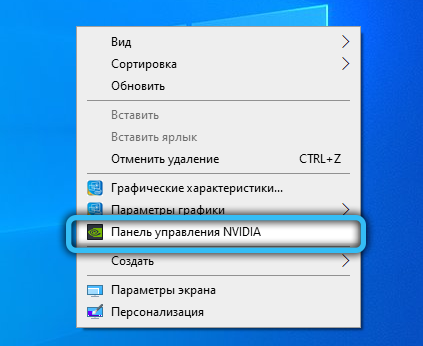
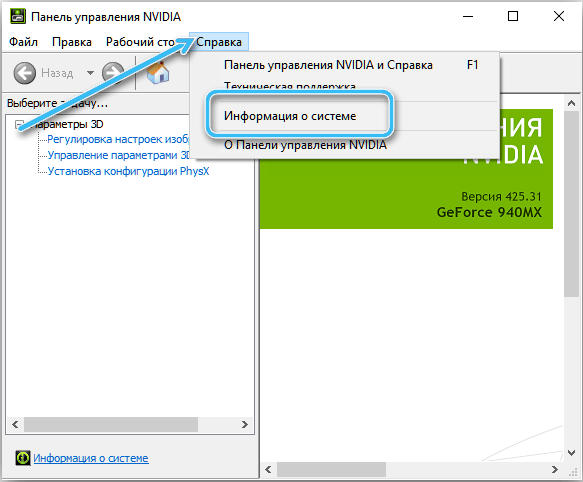
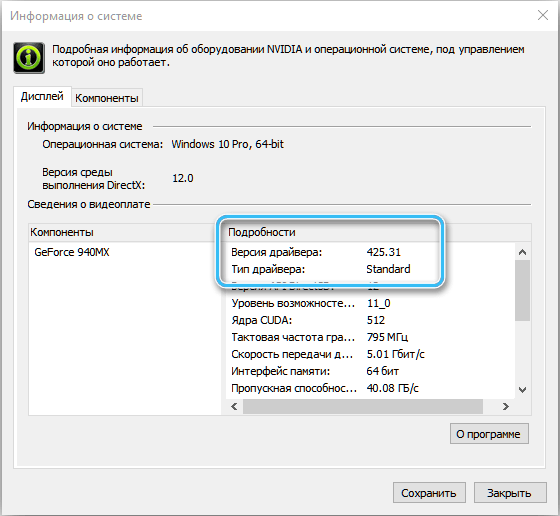
Što se tiče prisutnosti vozača, ovdje je sve jednostavno. Kliknite na radnu površinu s desnom gumbom miša, u kontekstnom izborniku treba prikazati "NVIDIA upravljačka ploča". Također možete provjeriti instalirane programe i komponente, jer s gledišta Windows vozač je redovan program. U isto vrijeme zabijamo ključeve Win+ R (simbol "+" u ovom je slučaju simbol kombinacije tipki, nema potrebe da ga prikrijemo). U prozoru koji se otvara, pišemo riječ "kontrola" -> Programi i komponente -> Tražimo programe povezane s NVIDIA. Ako u kontekstnom izborniku i na popisu programa i komponenti niste pronašli "NVIDIA upravljačku ploču" na kontekstnom izborniku, onda nemate vozače.
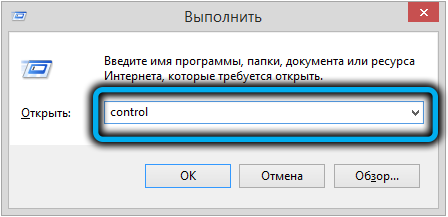
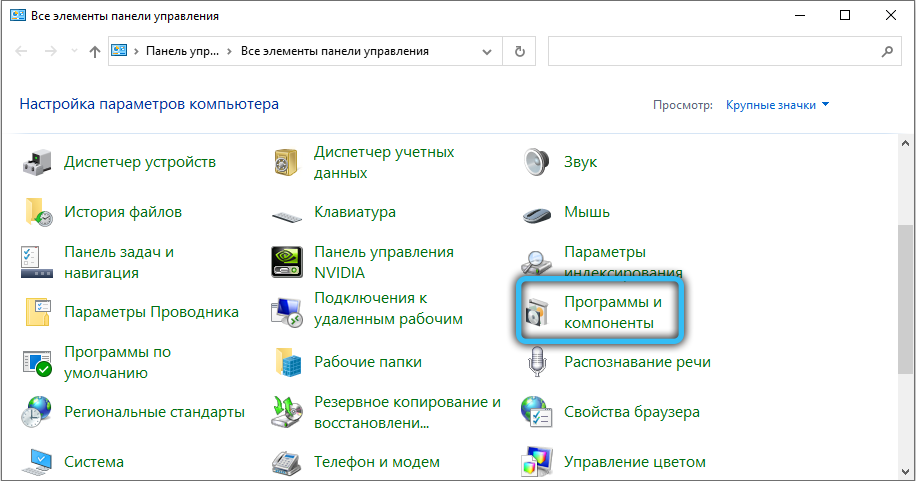
Instalacija upravljačkih programa na video karticu:
- Prvo moramo saznati ime video kartice. Najlakši način za to je korištenje dispečera uređaja. U različitim verzijama sustava Windows postoje različiti načini da ga se koristi, ali postoji univerzalan način za sve verzije sustava Windows. Pritisnite kombinaciju tipke Win + R -> Devmgmt.MSC.
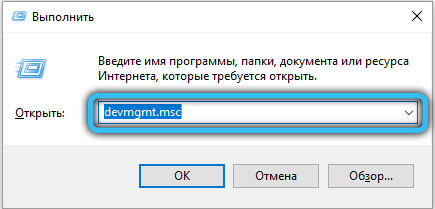
- Na popisu različitih vrsta uređaja pronalazimo "video adaptere" i otkrivamo ga, ovdje možemo vidjeti naziv naše video kartice.
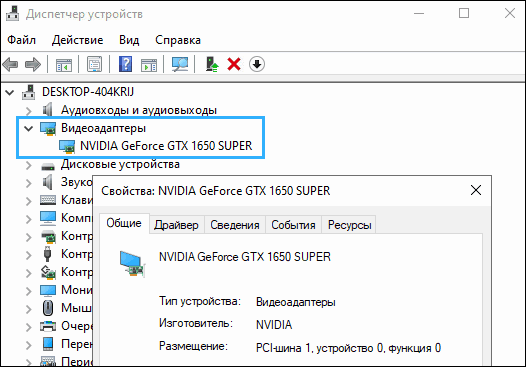
- Dalje, moramo posjetiti službenu web stranicu Nvidia. Možete ga posjetiti na ovom URL- https: // www.Nvidia.Com/preuzimanje/indeks.ASPX. Ispunite sva potrebna polja, odaberite jezik i preuzmite najnoviju verziju upravljačkog programa.

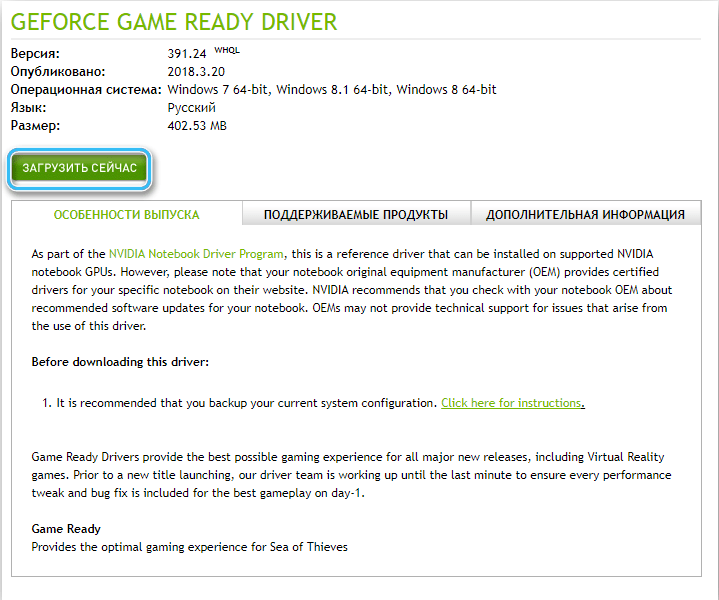
- Zatim slijedimo upute instalatera i ponovno pokretanje računala.
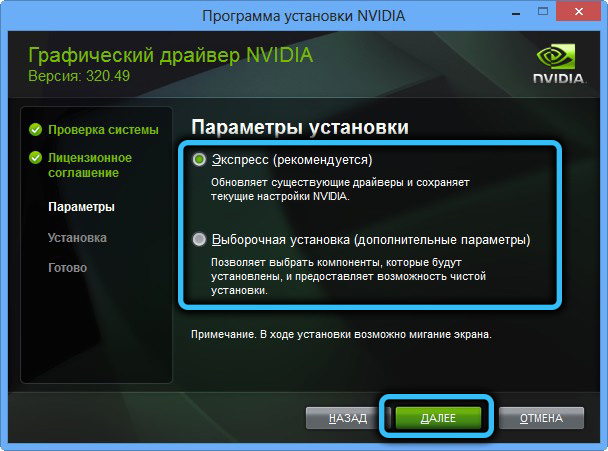

Ako imate vozače, možda nećete imati podršku za tehnologiju NVIDIA CUDA. Međutim, prerano je izvući zaključke, trebali biste to provjeriti. Da bismo to učinili, trebali bismo se obratiti Googleu ili bilo kojoj drugoj tražilici za pomoć, to možete učiniti koristeći najvažniji zahtjev "CUDA podrška", (engleski) - "podržava CUDA?". Međutim, mora se napomenuti da sve grafičke kartice NVIDIA, počevši od 8000. serije (2007, GeForce 8400, 8500, 8600, 8800), a zatim podržavaju CUDA. Ovo je vlasništvo njihove arhitekture.
Ako vaša video kartica nije među onima koji podržavaju ovu tehnologiju, onda su, nažalost, daljnji koraci besmisleni.
Razlog i odluka br. 2 je oštećenje DLL datoteka i integritet sustava
Oštećenje DLL datoteka i integritet sustava također su prilično čest uzrok, posebno ako koristite neslužbene sklopove sustava Windows i od entuzijasta. Integritet sustava ponekad se krši iz različitih razloga, u slučaju prozora, ovaj je slučaj prilično čest. Možete biti sigurni da je integritet vašeg sustava, kao i riješiti se niza problema povezanih s nepostojanjem bilo koje komponente sustava. Uslužni program za sustav za provjeru sustava s sustavom pomoći će vam u tome, koji se može komunicirati samo s naredbenim retkom (CMD) ili putem PowerShell -a. Da biste ga iskoristili, trebat će vam prava administratora.
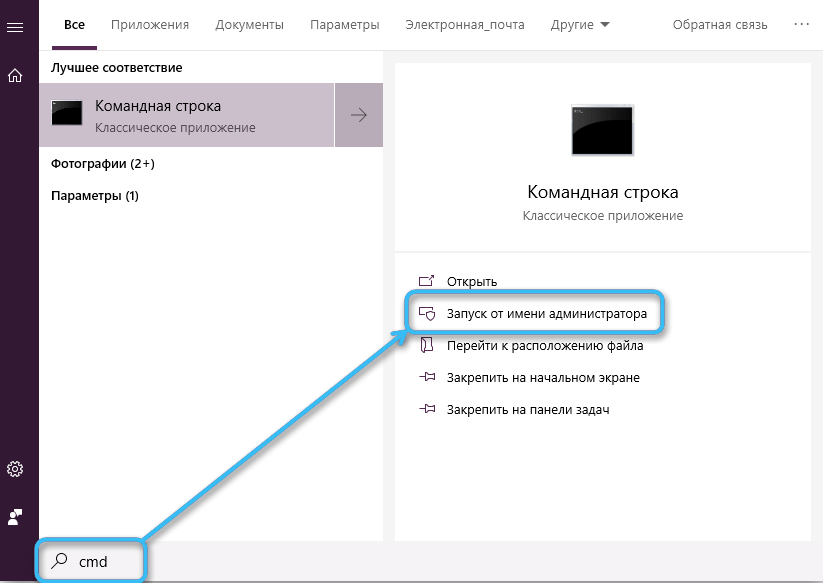
Kliknemo na izbornik Start -> U pretraživanju pišemo "naredba stajalište" -> Kliknite desni gumb na ovoj stavci i kliknite "Pokreni u ime administratora". Po potrebi unesite lozinku i prvo propišite "SFC" i propišite drugi argument "/ScanNow", općenito, tim bi trebao izgledati kao ovaj "SFC/Scannow". Dalje, kliknite Enter (unesite) i pričekajte.
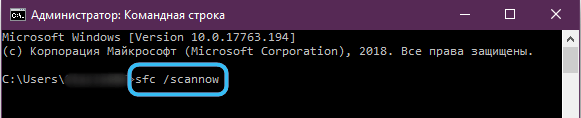
Ako ste primili poruku da je integritet sustava 100%, to znači da je sve u redu, a sistemske komponente i knjižnice su normalno.
Ako SFC izvještava da je sustav otkrio oštećene komponente i uspješno ih obnovio, tada imamo dvije vijesti za vas - loše i dobre. Prve, loše - oštećene komponente pronađene su u vašem sustavu. Drugo, dobro - sustav ih je uspješno obnovio, a sada biste trebali ponovno pokrenuti svoj sustav i pokušati ponovo pokrenuti željeni program.
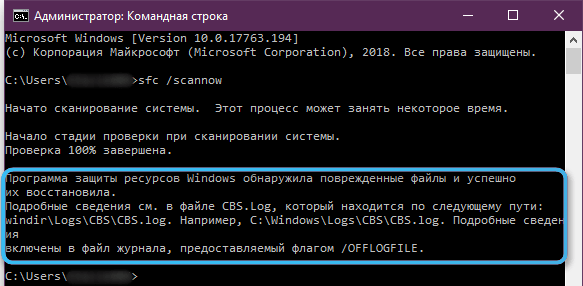
Odluka br. 3 - Neovisno preuzimanje DLL datoteke
Ovu metodu treba koristiti u slučaju hitne slučajeve, jer nije uvijek sigurna i učinkovita, jer ćemo ovu datoteku morati preuzeti iz izvora trećih strana, što nije uvijek sigurna, a ne činjenica da će vam DLL datoteka trebati biti prava verzija. Međutim, možete pokušati ako je izvor siguran. Radimo sljedeće:
- Saznajemo dio našeg operativnog sustava. Moje (ovo) računalo -> Kliknite na njega s desnom gumbom -> Svojstva -> I ovdje možemo vidjeti pražnjenje našeg OS -a (32 -BIT operativnog sustava ili 64 -BIT operativnog sustava).
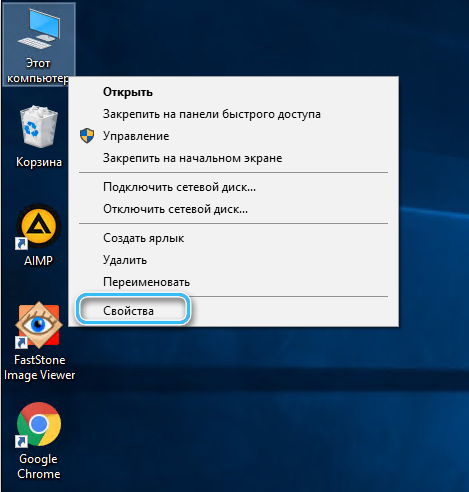
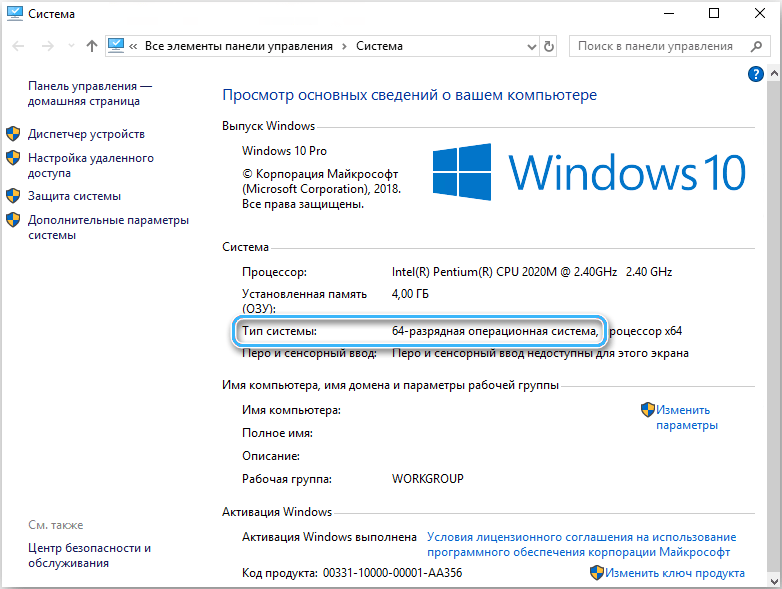
- Otvaramo nas preglednika i odlazimo na web mjesto - https: // www.Dll.ru. Odaberite DLL datoteku najnovije verzije, dostupnu za pražnjenje vašeg OS -a i preuzmite je. Dobivena datoteka se preuzima, najvjerojatnije, u arhivi, ako je tako, a zatim je raspakirajte na prikladno mjesto za vas, a zatim idite u mapu sa željenim programom.
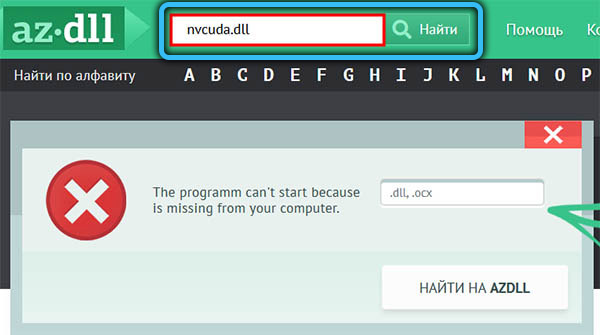
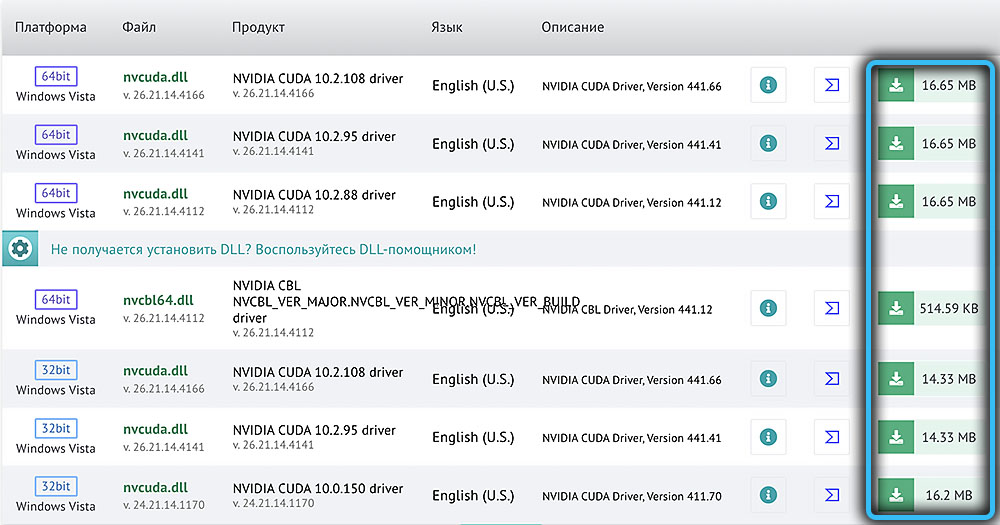
Ovo je najlakši način za to ako imate prečac s programom. Desnim gumbom kliknite naljepnicu i u izborniku koji se otvara, odaberite "Lokacija datoteke". Ako se nađete u mapi čiji put završava do "Start Menu/Programa", zatim još jednom kliknite na desni gumb miša na datoteku na koju smo prebačeni u Upravitelj datoteke. Kliknite "Lokacija datoteke" i ovaj put se nađemo u mapi s programom, ovdje moramo premjestiti DLL-datoteku koju smo preuzeli ranije. Također, ova datoteka za pouzdanost također se može premjestiti na lokalni disk C/Windows/System32. Sada ponovno pokrećemo sustav.
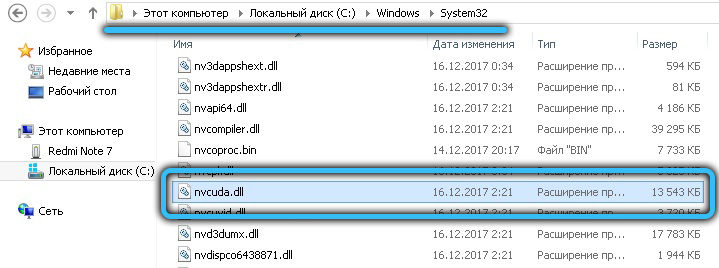
Razlog i odluka br. 4 - Blokiranje potrebnih datoteka s antivirusom
Da bi se slikali upute za svaki antivirus vrlo dugo, ali svaki antivirus ima "karantenu". Ovo je mjesto na kojem se pohranjuju datoteke koje se "neutraliziraju antivirusom", ali još uvijek nisu izbrisane, moguće je da ćete među njima pronaći NVCoda koji vam treba ".Dll ". U slučaju vašeg antivirusa, možete unijeti odgovarajući zahtjev bilo kojoj tražilici u slučaju vašeg antivirusa.
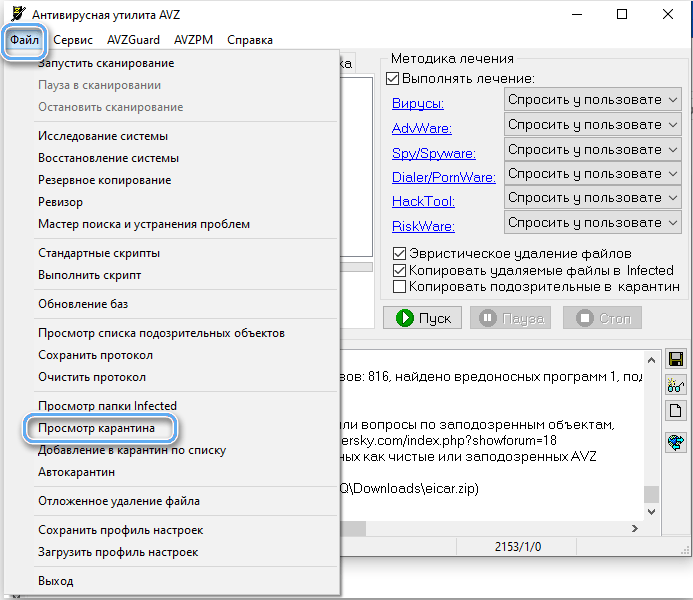
Sažet
Nadamo se da vam je ovaj članak pomogao u rješavanju problema i dao vam potpuno razumijevanje kakve je greške i zašto se može pojaviti.
Ako primijetite bilo kakve nedostatke ili pogreške, ostavite komentare! Vaše je mišljenje vrlo važno za nas i može biti korisno i za ostale čitatelje članka!
- « Bug GeForce Experience 0x0003 Zašto se pojavljuje i kako se riješiti
- Metode za uklanjanje pogreške 0x800b010a ne može se provjeriti u lancu certifikata »

